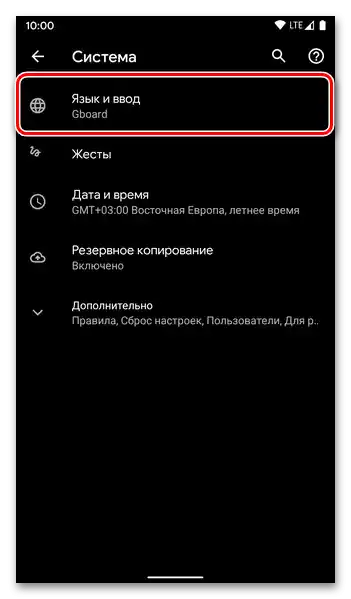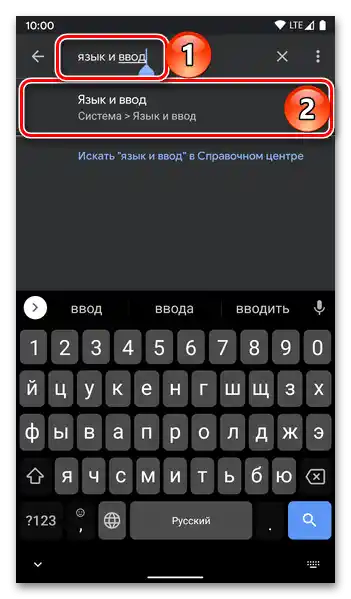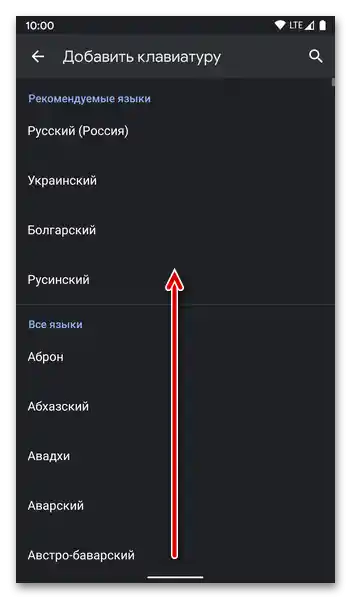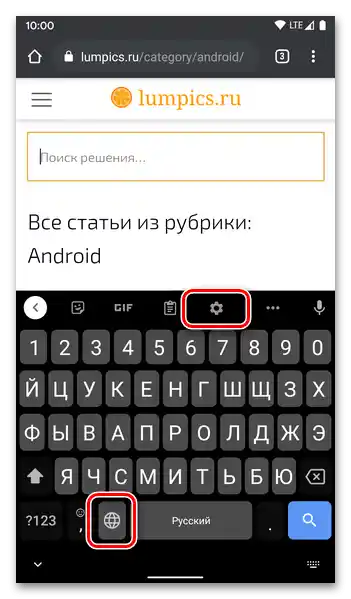Způsob 1: Nastavení systému
Nejjednodušší způsob, jak přidat nový jazyk na klávesnici, je prostřednictvím nastavení mobilního operačního systému.
- Jakýmkoli pohodlným způsobem otevřete "Nastavení" Android a posuňte seznam dostupných možností dolů.
- Přejděte do sekce "Systém".
- Dále — "Jazyk a vstup".
![Otevřete sekci Jazyk a vstup v nastavení na mobilním zařízení s Androidem]()
Poznámka: Místo provádění tří předchozích kroků můžete do dostupného vyhledávacího pole v rámci systémových nastavení zadat dotaz "Jazyk a vstup", a poté jednoduše přejít podle odkazu-nápovědy.
![Hledání podsekce Jazyk a vstup v nastavení na mobilním zařízení s Androidem]()
- Klepněte na možnost "Virtuální klávesnice".
- Dotkněte se názvu aplikace-klávesnice, kterou používáte jako hlavní vstupní prostředek. V našem příkladu je to Gboard.
- Vyberte položku "Jazyky".
- Využijte tlačítko "Přidat klávesnici".
- Procházením seznamu dostupných jazyků najděte ten, který chcete přidat,
![Hledání požadovaného jazyka v parametrech virtuální klávesnice Gboard v nastavení mobilního zařízení s Androidem]()
nebo, což je pohodlnější a rychlejší, využijte vyhledávání.
- Jakmile najdete požadovanou variantu, klepněte na ni.
- Určete preferovaný typ rozložení, poté použijte tlačítko "Hotovo" pro potvrzení.
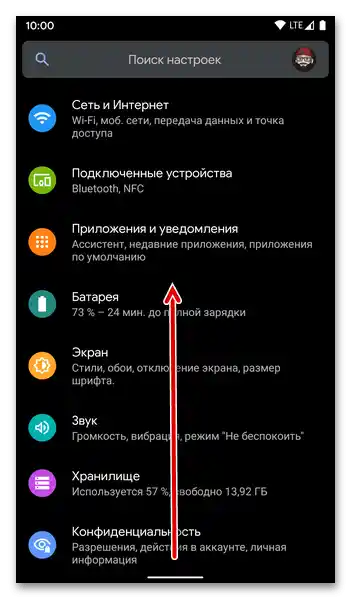
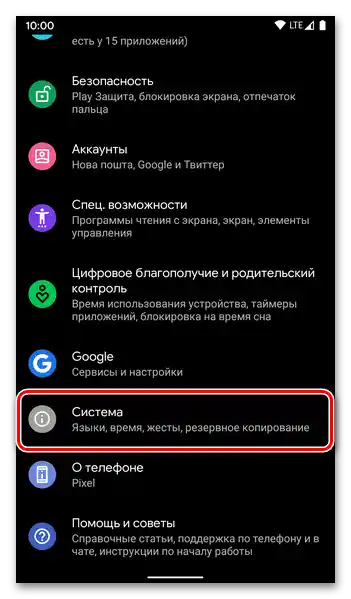
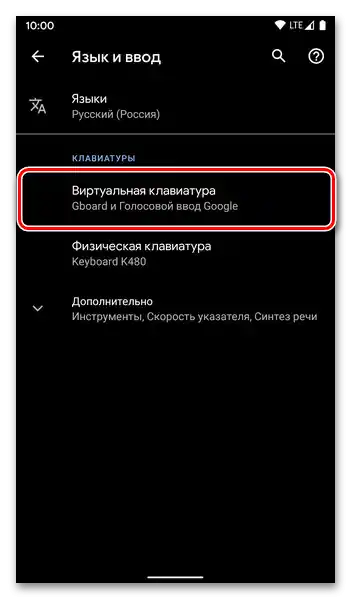
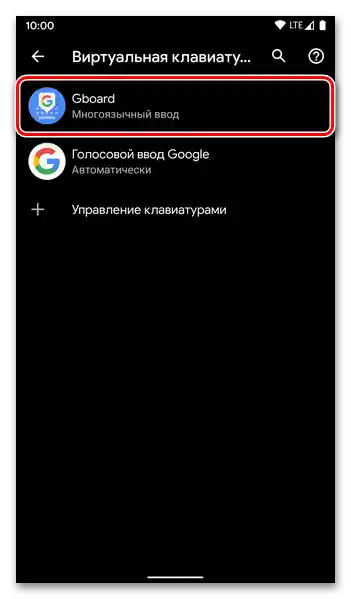
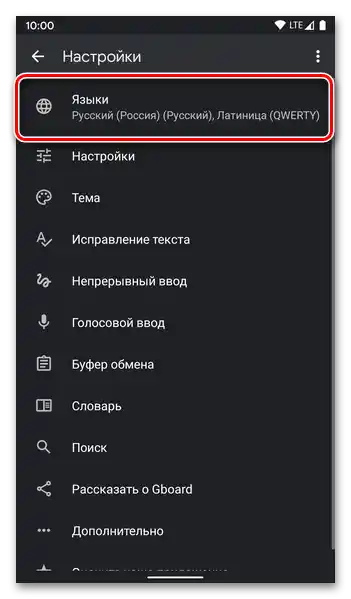
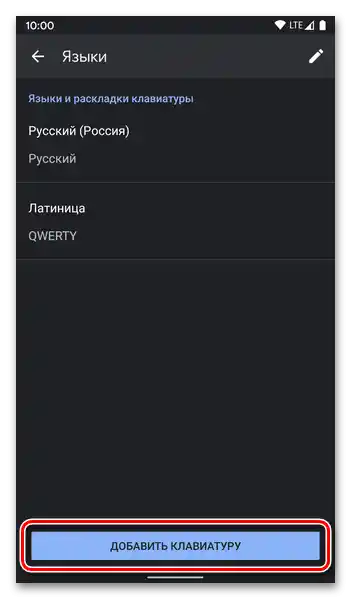
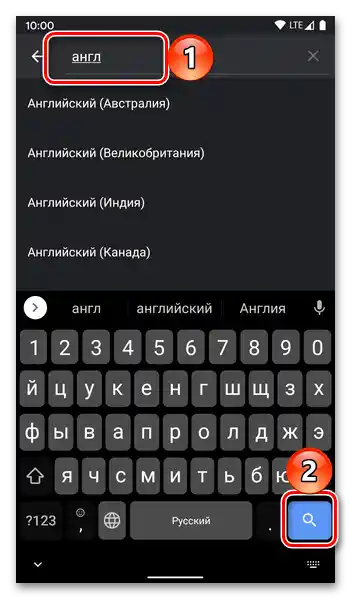
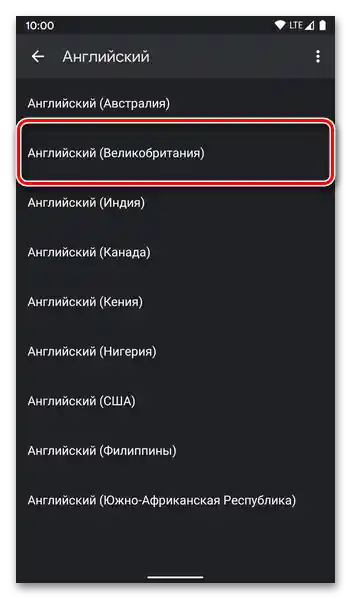
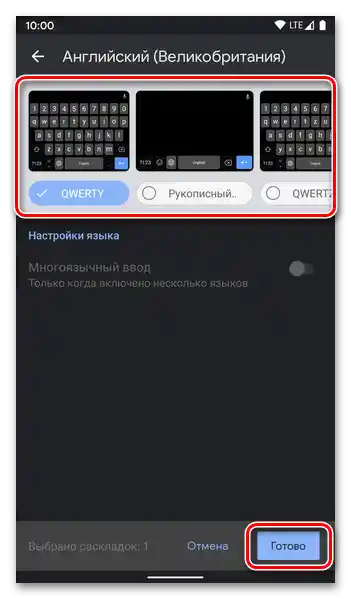
Přečtěte si také: Jak změnit jazyk na klávesnici na Androidu
Způsob 2: Nastavení aplikace
K sekci nastavení jazyka, o které byla řeč v předchozím návodu, se můžete dostat také prostřednictvím rozhraní aplikace-klávesnice, která se používá jako vstupní prostředek. V následujícím příkladu bude demonstrována Gboard, přičemž v případě jiných řešení je třeba postupovat analogicky.
Přečtěte si také: Jak změnit klávesnici na Androidu
- Otevřete jakoukoli dostupnou aplikaci nebo pole, do kterého lze zadávat text, abyste tímto způsobem aktivovali virtuální klávesnici.
- Vyvolejte ji "Nastavení".
![Vyvolání nastavení virtuální klávesnice pro přidání jazyka na mobilním zařízení s Androidem]()
K tomu může být k dispozici samostatná ikona ve tvaru ozubeného kola, nebo bude potřeba stisknout tlačítko pro změnu jazyka (planeta) a poté vybrat položku "Jazyková nastavení".
- Další kroky se nijak neliší od těch v bodech č. 7-10 výše uvedeného návodu – klepněte na "Přidat klávesnici", najděte v seznamu a vyberte požadovaný jazyk, určete typ rozložení a stiskněte tlačítko "Hotovo", abyste uložili provedené změny.
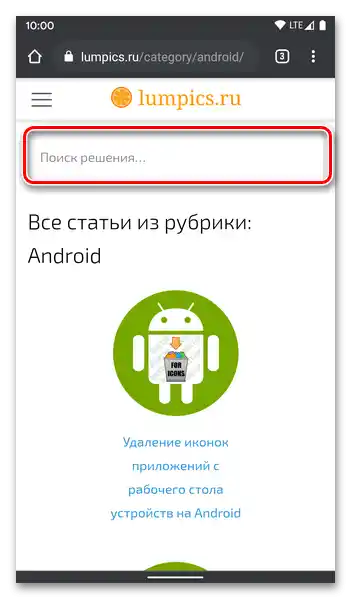
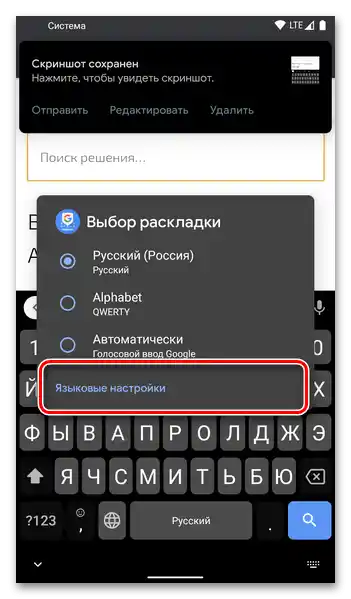
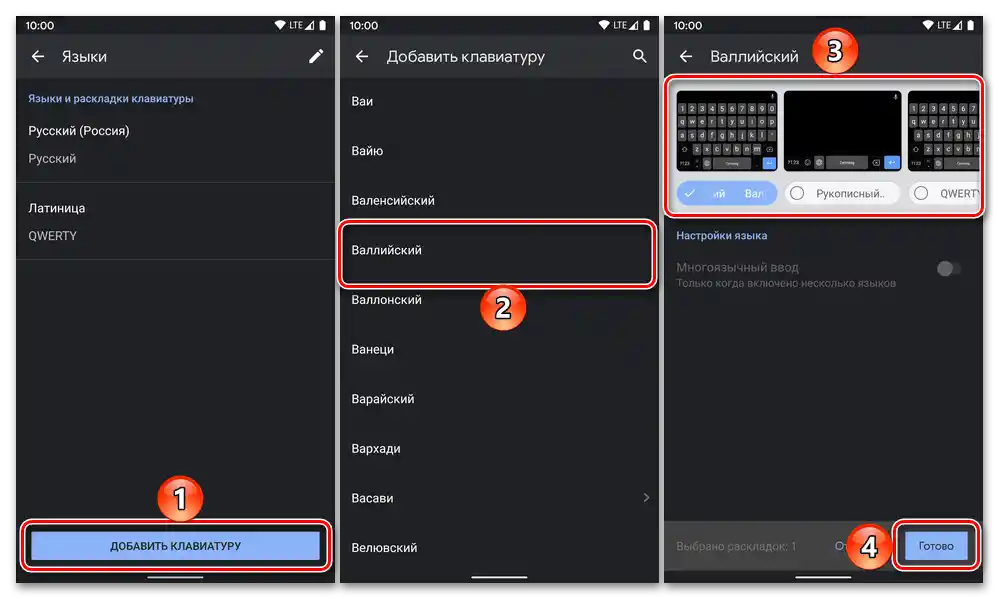
Tip: Aby bylo pohodlnější přepínat mezi používanými jazyky, můžete nastavit jejich pořadí. K tomu proveďte kroky z bodů č. 1-6 předchozího nebo č. 1-2 aktuálního návodu, poté klepněte na tlačítko "Upravit" (tužka) a určete požadovanou posloupnost rozložení, jejich přesunutím. Také je možné jakoukoli z nich odstranit, nejprve ji označte zaškrtnutím a poté použijte tlačítko se symbolem koše vpravo na horním panelu.
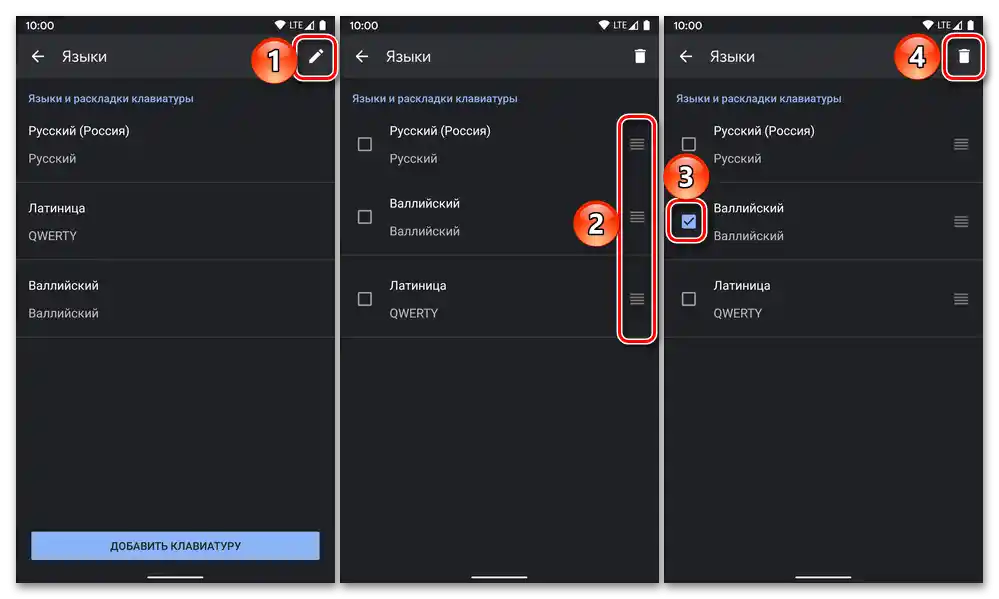
Přečtěte si také: Jak nastavit klávesnici na Androidu